Win10的开始菜单打不开怎么办
发布时间:2016-11-07 11:56
相关话题
Win10系统中恢复了Win7传统的开始菜单,但是有些用户发现Win10开始菜单打不开了,那么Win10的开始菜单打不开怎么办呢?接下来大家跟着小编一起来了解一下Win10的开始菜单打不开的解决方法吧。
Win10的开始菜单打不开解决方法
1、右键开始按钮,打开控制面板
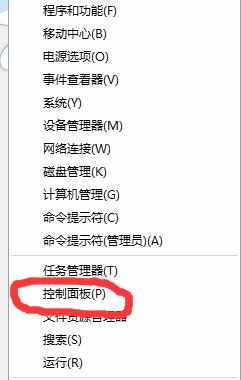
2、选择“系统和安全”

3、点击“Add features toWindows 10 Technical ...(获取新版windows更多功能)

4、这时会出现一个页面,“您希望如何开始..” ,有两个选项,选择“我已购买产品密钥”

5、输入密钥:NKJFK GPHP7 G8C3J P6JXR HQRJR(这个亲测可行,如果不行请网上搜索其他密钥)

6、点击下一步,系统会下载更新,更新完成后会重启,重启过程中会安装更新,等待更新完毕就大功告成了
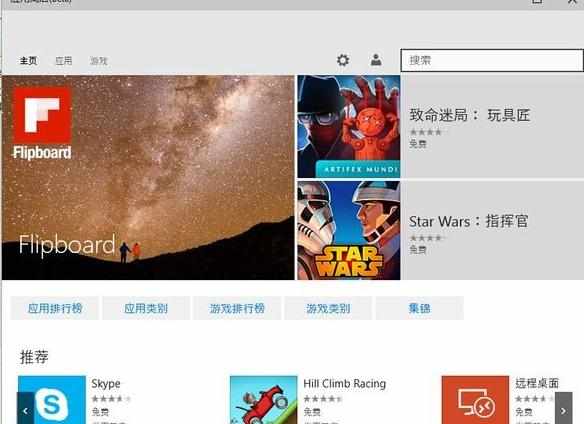

Win10的开始菜单打不开怎么办的评论条评论